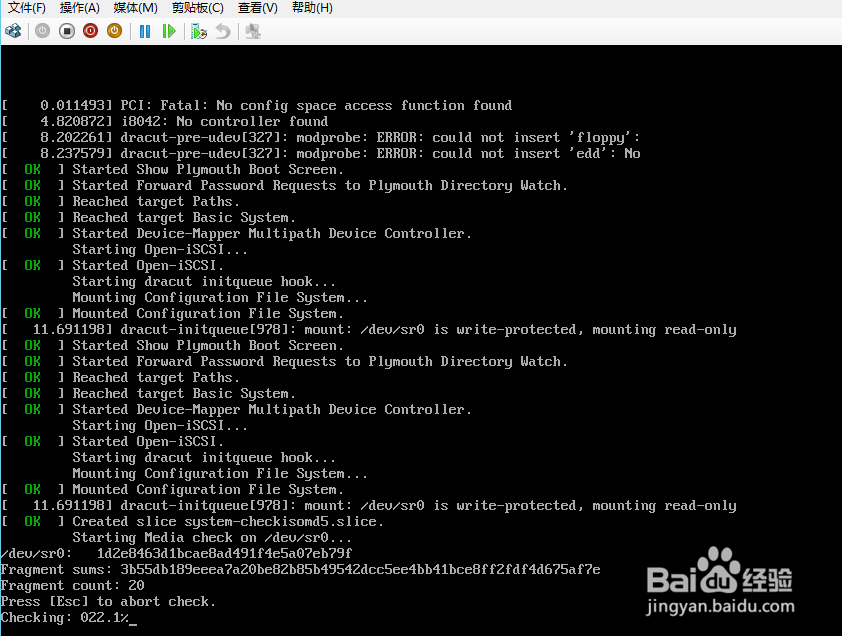1、打开win2012服务器 管理器,找到hyper-v虚拟机组件,右击“新建”
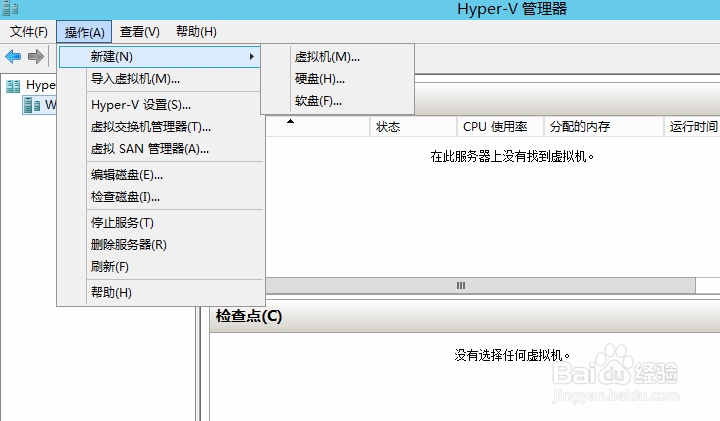
2、进入虚拟机创建向导页面,点击下一步
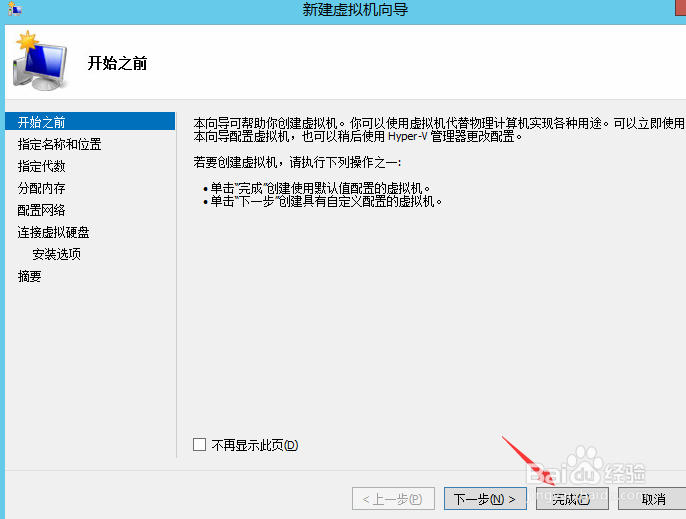
3、设置一个虚拟机的名称和存储路径
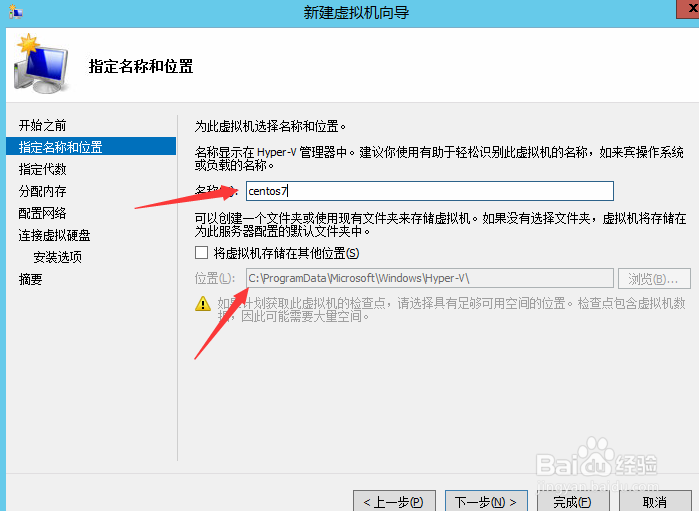
4、查看当前系统win2012的空间大小,确定安装位置。
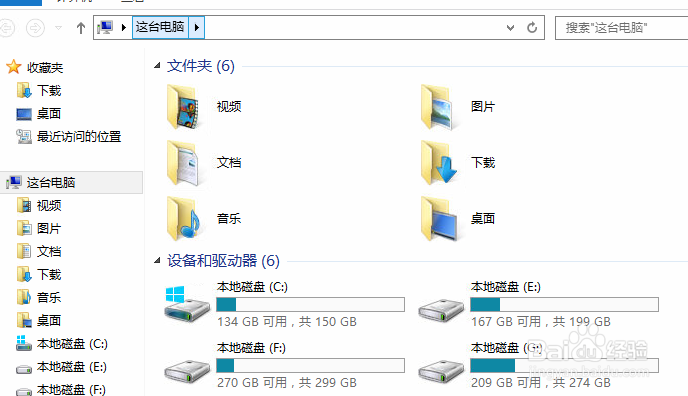
5、设置好之后,这里要注意一下[不要选第二代,很多系统不支持这个]
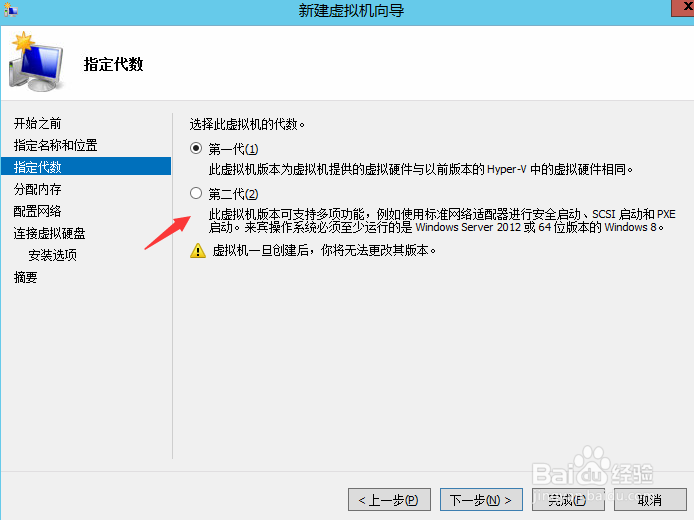
6、配置虚拟机虚拟内存,建议不要超过物理机win2012的一半容量。
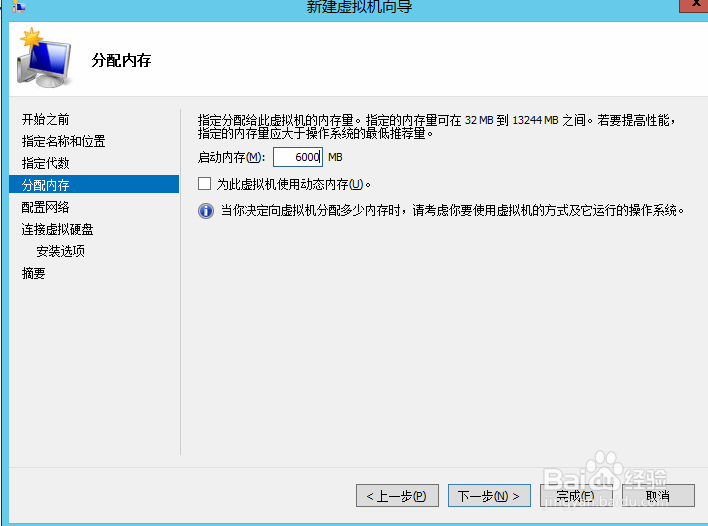
7、选择虚拟机网卡,用默认的就行。如果有多个根据需要选择。
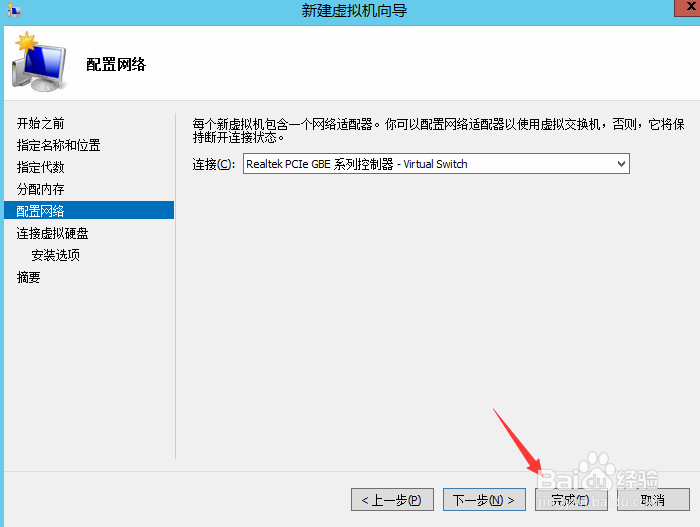
8、确定虚拟硬盘,这里就是虚拟机的存放位置。

9、选择系统安装的所在centos7光盘
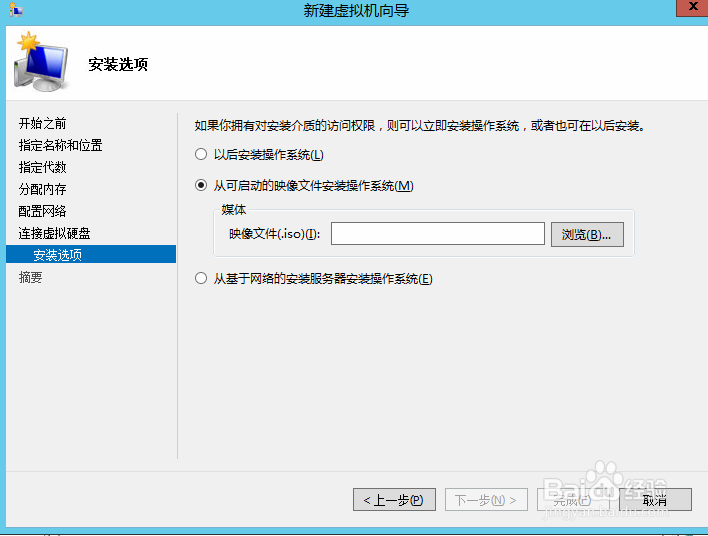
10、确定虚拟机配置,最后再次将刚刚选择的内容确定一次。
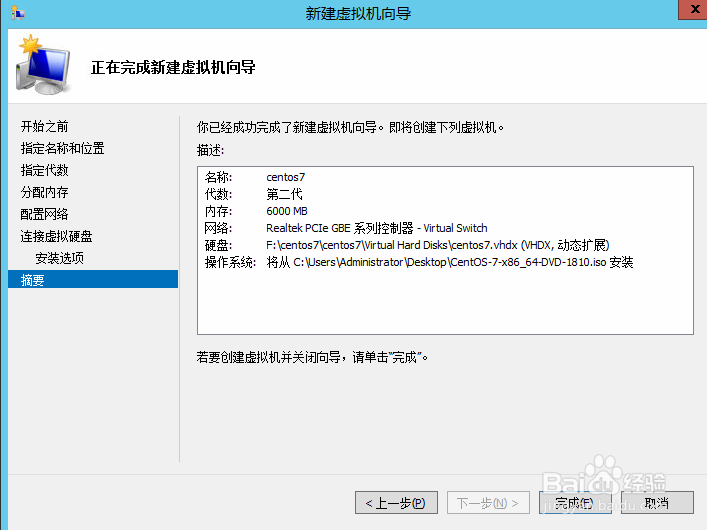
11、开始安装centos,都配置好之后,点击开机
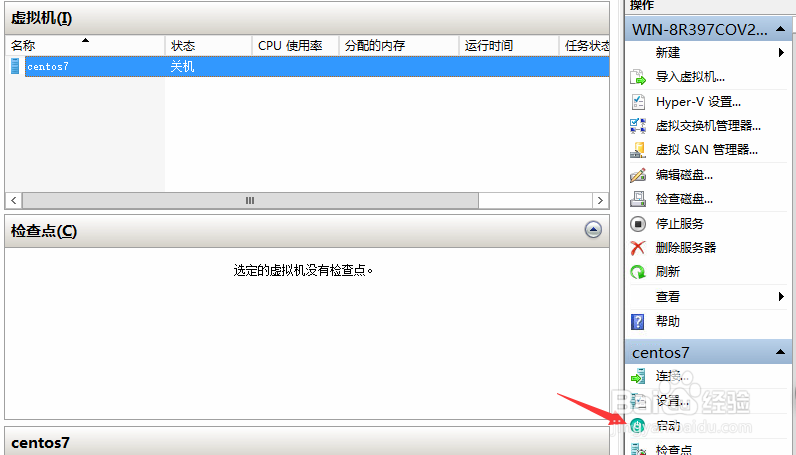
12、最后就是进入centos7系统的安装界面了,先经过硬件质检然后开始安装。